Nuppude eemaldamine ja Windows 10 tegevuskeskuse puhastamine
Microsoft Windows 10 Kangelane / / March 17, 2020
Viimati uuendatud
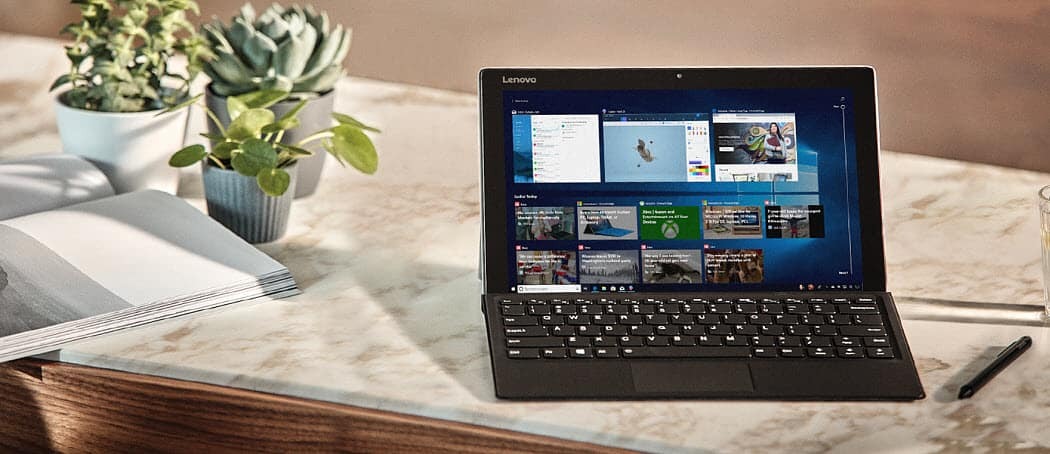
Võib-olla olete märganud, et Windows 10-s on Action Centerisse kogu aeg rohkem nuppe lisatud. Siit saate teada, kuidas neid eemaldada ja asju puhastada.
Kuna iga uus Windows 10 värskendatud versioon omandab rohkem funktsioone, suurenevad ka tegevuskeskuse nupud. Näitasime teile, kuidas seda teha ümber korraldada tegevuskeskuse ikoone tagasi koos juubelivärskendusega (versioon 1607). Ja praeguse versiooni abil saate seda ikkagi teha - 1809 aka Windows 10 October 2018 Update. Vaatame aga lähemalt, kuidas vabaneda kasututest nuppudest ja puhastada Action Center, nii et see töötab teie jaoks kõige paremini.
Kui ma teisel päeval aktsioonikeskuse avasin ehitama 1809, Märkasin kohe, et see on üsna sassis. Kiirtoimingute nuppude arv on muutumas pisut naeruväärseks. Muidugi, igal uuel funktsioonil on oma koht ja need võivad olla mõnele kasulikud. Kuid kindlasti pole mul neid kõiki vaja. Siit saate teada, kuidas asju puhastada ja kuvada ainult vajalikke asju.
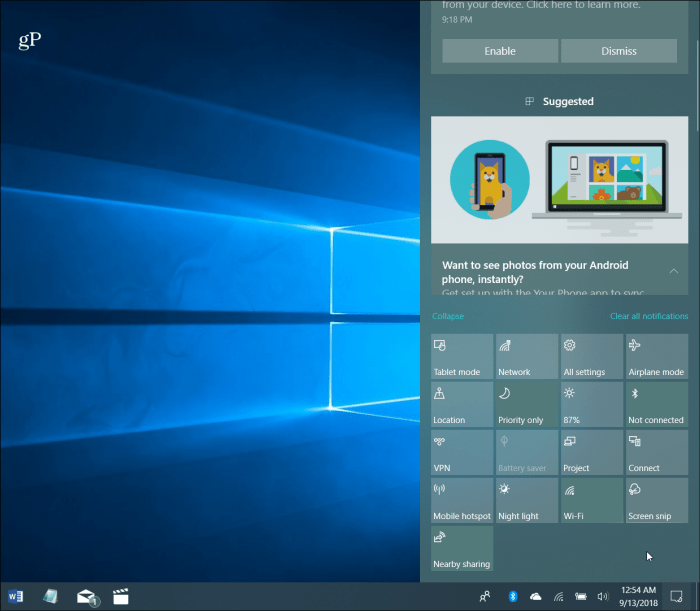
Kiirtoimingunuppude arv võib Windows 10-s Action Centeri tõesti segadusse ajada.
Windows 10 tegevuskeskuse puhastamine
Kiirklahvide ümberpaigutamiseks või nende pea kuvamise peatamiseks Seadistused> Süsteem> Teavitused ja toimingud. Jaotises Kiirtoimingud näete kõike, mida kuvatakse. Märka seda Ekraani lõikamise tööriist on uusim funktsiooni uusim värskendus. Sellel ekraanil saate nuppe soovi korral ümber paigutada. Kuid kui soovite vabaneda neist, mida te ei vaja, klõpsake nuppude all linki „Kiirete toimingute lisamine või eemaldamine”.
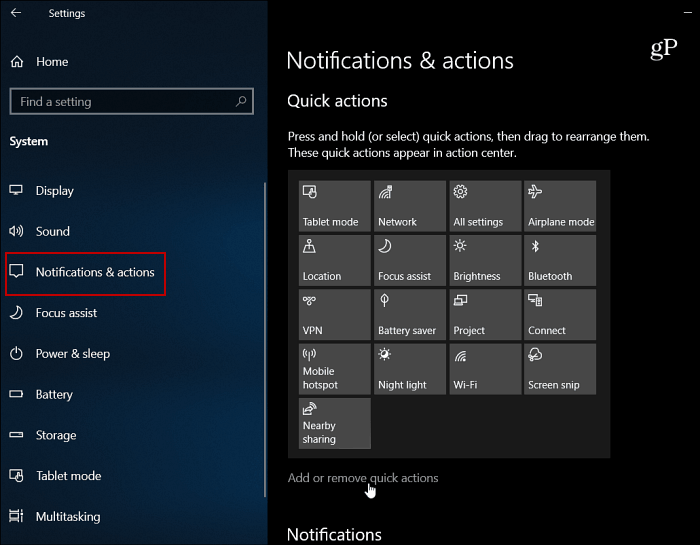
Seal saate pika nimekirja kõigist nuppudest ja saate lihtsalt välja lülitada nupud, mida te kunagi ei kasuta ega vaja.

Siin on ülevaade sellest, kuidas Action Center nüüd välja näeb, kui ma mõne nupu välja lülitasin. Nagu näete, on see puhtam vaade ning märguannete ja muude üksuste jaoks on rohkem ruumi.
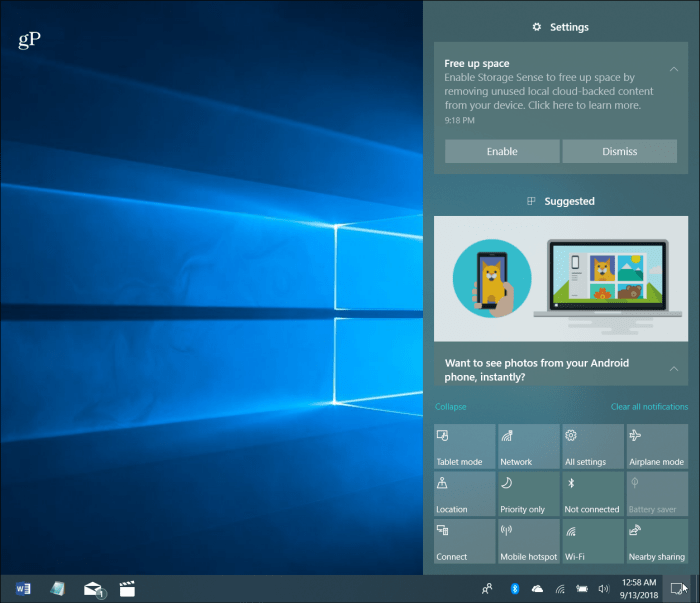
Pärast nuppude eemaldamist, mida ma enam tegevuskeskuses ei vaja, tundub see puhtam ja asju on lihtsam hallata.
Samuti väärib märkimist, et sülearvutis on palju rohkem kiirete nuppude nuppe, võrreldes lauaarvutiga. Microsoft ei hõlma sülearvutitele mõeldud üksusi, näiteks nuppu „Akusäästja“. Samuti sõltub aktiivsete nuppude arv teie arvutis sisalduvatest funktsioonidest. Mõned nupud võivad olla hallid. Näiteks ei pruugi vanemal töölaual seda olla Bluetooth või äkki Tahvelarvuti režiim ei saa kasutada. Ruumi tühjendamiseks on need ideaalsed nupud väljalülitamiseks.


